Kaip pridėti rašybos patikrą prie „Notepad ++“

Jei įdiegėte „Notepad ++“ su numatytaisiais nustatymais, greičiausiai jau esate įdiegę „Rašybos tikrinimo“ papildinį. Štai kaip tai įgalinti.
„Notepad ++“ yra mūsų mėgstamiausias teksto rengyklė ir būtinaturėti užrašų knygelės pakeitimą. Deja, nors jis pateiktas kartu su rašybos tikrinimo įrankiu, jis ne visada turi žodyno failus, reikalingus norint jį paleisti. Leisk jiems juos nustatyti.
Spustelėkite meniu Papildiniai ir pasirinkite Rašybos tikrinimas >> Kaip naudotis ... *
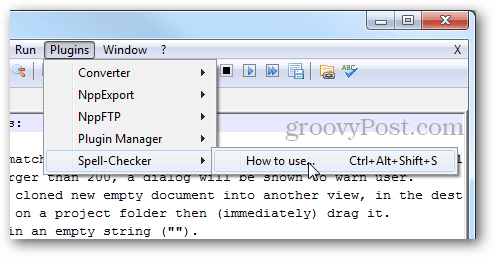
* Jei rašybos tikrinimo priemonė nerodoma sąraše, atidarykite papildinių tvarkytuvę ir patikrinkite ją skirtuke „Galimas“, tada spustelėkite Įdiegti.
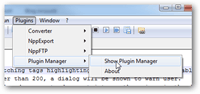
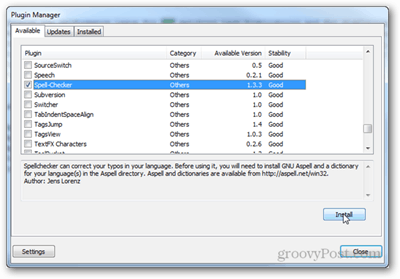
Dabar sekite nuorodą lange „Kaip naudoti rašybos tikrintuvą“, esančią http://aspell.net/win32/
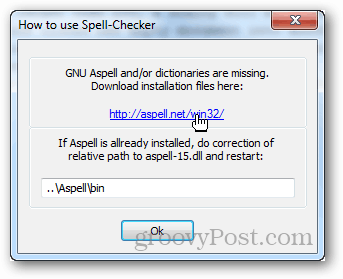
Čia jums reikės dviejų failų. Pirmasis yra dvejetainis bibliotekos programinės įrangos failas.
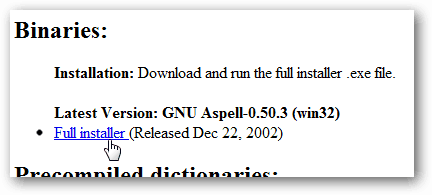
Antrasis yra iš anksto sudarytas žodynas (žodžių sąrašas) jums tinkama kalba.
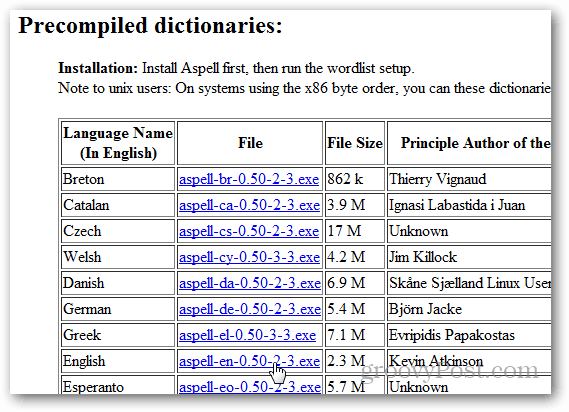
Pirmiausia paleiskite pirmąjį dvejetainį diegimo programą, jo visas vardas turėtų būti Aspell-0-50-3-3-Setup.exe ir jo dydis turėtų būti 1 277 KB. Įdiegimas yra paprastas, tiesiog kelis kartus spustelėkite Pirmyn.
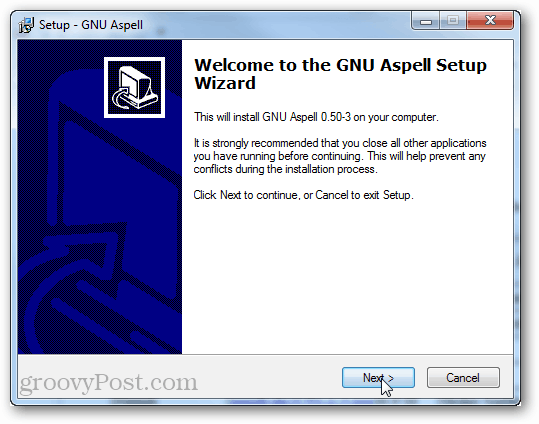
Tada įdiekite žodyno failą. Jis turi to paties tipo sąranką; spustelėkite kitą, kol tai bus padaryta.
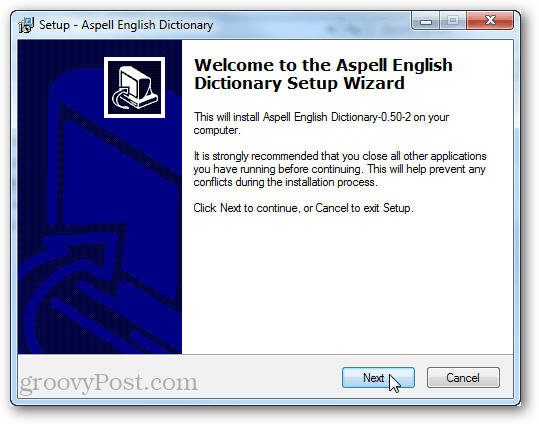
Dabar viskas, ką turite padaryti, tai išeiti ir iš naujo paleisti „Notepad ++“.
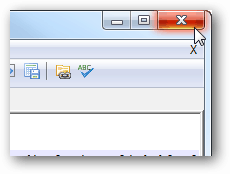
Rašybos rašybos tikrinimo įrankis, esantis meniu Papildiniai, turėtų turėti skirtingas parinktis. Spustelėkite Rašybos tikrintuvas, kad pradėtumėte tikrinti rašybą. taip pat galite naudoti klavišus „Ctrl“ + „Alt“ + „Shift“ + S.
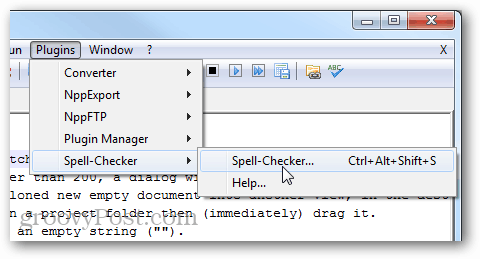
Atviras rašybos tikrinimo dialogas veikia panašiai kaip funkcija „rasti“, išskyrus tai, kad rašybos tikrinimas automatiškai užkerta kelią žodžiams, kurie neatitinka jo žodyno.
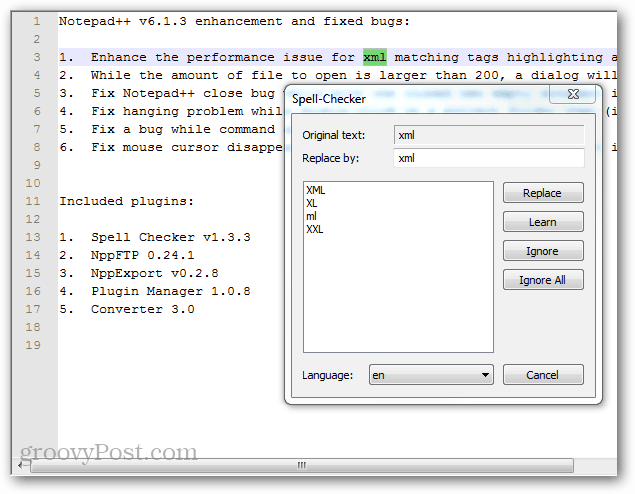
Viskas, ko reikia norint nustatyti „Rašybos tikrinimą“Užrašų knygelė ++. Jei nesate „Notepad ++“ vartotojas, suteikite jai sūkurį kaip „notepad.exe“ pakeitimą naudodami „Ninite“ - nemokamą programą, kuri lengvai įdiegia geriausią nemokamą programą tinkle.









![Užrašų knygą pakeiskite į savybių komplektuojamą užrašų knygelę ++ rengyklė [groovyDownload]](/images/freeware/replace-notepad-with-feature-packed-notepad-editor-groovydownload.png)
Palikite komentarą